Hur man installerar lager-ROM på Intex Cloud Force [Firmware File / Unbrick]
Aa Lager Rom / / August 05, 2021
Om du har murat din enhet eller vill installera den på nytt Lager-ROM på Intex Cloud Force då är du på rätt plats. Intex Cloud Force drivs av Spreadtrum processor. Att installera Lager firmware på Intex Cloud Force, du behöver programvara som kallas SpreadTrum Flash Tool. Ladda ner Firmware för Intex Cloud Force Stock, drivrutiner och SpreadTrum Flash Tool, så kan du följa vår guide för att installera firmware på Intex Cloud Force.
Android öppnar alltid dörren för olika möjligheter som blinkande anpassad ROM eller kärna eller APK-modding etc. Dessa bedrifter kan uppnås genom att ge root-åtkomst till din enhet eller helt enkelt att rota din telefon. I dagens datum är det ingen raketvetenskap att rota eller anpassa, men människor utför dessa process slarvigt. Vissa användare utför snabbt modding / rooting utan att följa instruktionerna ordentligt. Det leder till murning av enheten. Det kan hända med vilken enhet som helst. I det här inlägget kommer vi att berätta hur du kan återställa eller avmontera Intex Cloud Force tillbaka till det tidigare arbetsförhållandet.

Innehållsförteckning
-
1 Hur man installerar lager-ROM på Intex Cloud Force
- 1.1 Fördelen med lager ROM:
- 1.2 Firmware-detaljer:
-
2 Steg för att installera fast firmware på Intex Cloud Force:
- 2.1 Förutsättningar
- 2.2 Instruktioner för att installera lager-ROM på Intex Cloud Force:
Hur man installerar lager-ROM på Intex Cloud Force
Guiden är enkel och enkel! Allt du behöver göra är att helt enkelt ladda ner nedanstående firmwarefiler och verktyg på din dator och sedan följa instruktionerna för att installera Stock ROM på Intex Cloud Force med SpreadTrum Flash Tool. Ja, den här guiden är också bra för att återställa, ta bort eller åtgärda problem med programfel.
Kom ihåg att den här guiden också är mycket nödvändig vid uppgradering eller nedgradering av firmware på Intex Cloud Force. Först och främst ladda ner programvaran, SpreadTrum Flash Tool på din dator och sedan blinka din telefon tillbaka till Stock ROM. Vi ber dig att läsa stegen noggrant innan du uppgraderar Intex Cloud Force med hjälp av den här guiden.
Fördelen med lager ROM:
- Flash-lager för att avmontera din Intex Cloud Force
- Flash Stock ROM för att åtgärda problemet med startloop
- Uppgradera och nedgradera Intex Cloud Force
- Ta bort eller fixa buggar på din telefon
- För att fixa fördröjningen eller hakan på Intex Cloud Force
- Genom att blinka Stock ROM kan du lösa programvaruproblem.
- Återgå till lager för att få din garanti.
Kontrollera populärt inlägg
- Lineage OS 14.1 Enhetslista
- Lineage OS 15.1 (Android 8.1 Oreo)
- Android Oreo är här: Lista över officiell enhet som stöds
- Lineage OS 16: Lista över enheter som stöds
- Lista över enheter som stöds av MIUI 9 - Officiell och inofficiell
- Lineage OS 15.0 (Android 8.0 Oreo)
- Lista över alla AOSP-enheter som stöds av Android 8.0 Oreo
- Resurrection Remix Oreo Släppdatum: Lista över enhet som stöds
LÄS DENNA FÖRSIKTIGHET:
Så innan du hoppar in i den manuella uppgraderingsinställningen, se till att du har en bra mängd juice med minst 80% laddning. Om inte, ladda telefonen. Säkerhetskopiera din telefon om du behöver det senare. Om du teglar enheten är vi inte ansvariga. Gör det på egen risk. Kom ihåg att den här guiden är att uppdatera Stock ROM på Intex Cloud Force.
Firmware-detaljer:
- Gapps-fil: ingår
- Enhetsstöd: Intex Cloud Force
- Verktyg som stöds: SpreadTrum Flash Tool
| Nedladdning fil | Beskrivning |
| Ladda ner | Intex_Cloud_Force_V04_Indian_SER_20160108.zip |
Steg för att installera fast firmware på Intex Cloud Force:
Innan du installerar, se till att följa förutsättningarna och installera nödvändiga drivrutiner och verktyg på din dator.
Förutsättningar
-
Enhet som stöds: Intex Cloud Force
- Ladda din telefon: Du behöver minst 50% avgift på Intex Cloud Force
- Bärbar dator eller PC:För att utföra denna installation behöver du en PC eller bärbar dator.
-
Ta enhetsbackup:
- Backup Android-telefon utan rot på vilken enhet som helst
- Om du har TWRP Recovery, Skapa och återställ Nandroid Backup med TWRP Recovery
- Spreadtrum Flash-verktyg:Ladda ner Factory Download / Upgrade och extrahera det (Installera)
- Installera senaste drivrutinen: Installera det senaste Intex USB-drivrutiner. [För alla Android USB-drivrutiner]
- Ladda ner: Ladda ner nedan angivna filer på din dator.
[su_note note_color = ”# fbf5c8 ″ text_color =” # 000000 ″]
Ansvarsfriskrivning: Vi på Getdroidtips.com kan inte hållas ansvariga om något går fel. Ta din egen risk!
[/ su_note]
Instruktioner för att installera lager-ROM på Intex Cloud Force:
- Först och främst gör allt NÖDVÄNDIG FÖRUTSÄTTNING STEG och öppna nu det extraherade Fabriksnedladdning / uppgradering Nedladdning Mapp
- I mappen hittar du 4 filer som visas i skärmdumpen nedan

- Extrahera UPPGRADERA NEDLADDNING eller FABRIKSLADDNING för att börja blinka ROM, här kommer jag att vägleda hur du använder UPGRADEDOWNLOAD Zip-filen.
- Så nu, extrahera zip-filen UPPGRADERAD NEDLADDNING och öppna filen.exe som heter UPPGRADERAD NEDLADDNING

- Klicka nu på ladda paketet alternativ (Kontrollera skärmdump) för att ladda firmware. Så bläddra i filen med förlängningen.pac från ROM-filen du laddade ner
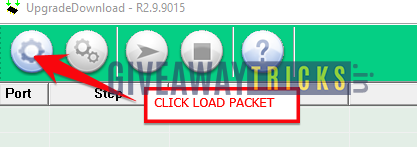
- Efter att du har laddat .pac, anslut din Intex Cloud Force-smartphone till PC / Laptop och klicka på Start för att börja uppgradera.

- Vänta tills processen är klar.
- Under blinkningen startar telefonen om automatiskt.
- Det är allt! Du har uppdaterat Stock ROM på Intex Cloud Force framgångsrikt.
Jag hoppas att du installerat Stock ROM på Intex Cloud Force framgångsrikt. Vänligen betygsätt den här webbplatsen med din kommentar. Vi välkomnar alltid feedback och förbättringar.
Jag började min karriär som bloggare 2014 och arbetade också på en Android-nischplattform för att få extra inkomst. Jag täcker ämnet om guider, programuppdateringar, anpassade ROM-uppdateringar och även produktgranskning. Jag är 24 år gammal, avslutad MBA (Master of Business Administration) från Sikkim Manipal University.
![Hur man installerar lager-ROM på Intex Cloud Force [Firmware File / Unbrick]](/uploads/acceptor/source/93/a9de3cd6-c029-40db-ae9a-5af22db16c6e_200x200__1_.png)


![Ladda ner och installera Huawei P Smart Z Android 10 Q-uppdatering [EMUI 10.0]](/f/8e8f8b6b97537d01305befbefc1905a7.jpg?width=288&height=384)